零基础学 Python(2023 版)
登录|注册
当前播放: 07|跨越门槛:Python 开发环境总结及实现原理
00:00 / 00:00
高清
- 高清
1.0x
- 2.0x
- 1.5x
- 1.25x
- 1.0x
- 0.75x
- 0.5x
付费课程,可试看
课程介绍:这次我们都做了哪些升级?
内容综述:明确学习目的
01|如何配置 Python 开发环境?
02 | 常用 IDE:如何提高开发效率?
03 | 如何站在官方文档的肩膀上自己“造轮子”?
04 | 怎样运行你的第一行代码?
05 | 怎样使用 Gitee 管理你的代码?
06 | 学习编程有问题?去这里找答案!
07|跨越门槛:Python 开发环境总结及实现原理
08 | 修炼基本功:浅析输入输出
09 | 变量:如何让计算机临时存储数据?
10|字符串(上):Python 是如何处理单词的?
11|字符串(下):Python 是如何处理单词的?
12|存储数字应该采用哪种数据类型?
13|何时使用数,何时使用字符串?
14|注释:如何写程序的说明书?
15|小试牛刀:如何制作简单计算器?
16|变量命名规范:如何编写优雅的程序?
17|告别新手村:Python 编程基础知识
18|内置数据类型包括哪几种?
19|列表如何处理同类数据?
20|常见常新:列表的常见操作
21|元组:如何处理一次性数据?
22|常见常新:集合的常见操作
23|字典:如何处理映射类型的数据?
24|常见常新:字典的常见操作(上)
25|常见常新:字典的常见操作(下)
26|小试牛刀:如何利用类型转换实现手机通讯录?(上)
27|小试牛刀:如何利用类型转换实现手机通讯录?(下)
28|常见的内置数据类型都何时使用?
29|避坑指南:内置数据类型的常见错误
30|内置数据类型参考:如何使用官方文档与帮助?
31|再回首:“内置数据类型”单元小结
32|if 语句:数据流程出现分支时,怎样编写程序?
33|match 语句:如何通过 match 关键字来处理程序的分支逻辑?
34|while 循环:需要多次重复执行某段程序时,怎么做?
35|for 循环:如何遍历一个对象里的所有元素?
36|语句嵌套:如何处理多重循环的问题?
37|小试牛刀:如何设计一个飞机大战的程序?
38|避坑指南:判断和循环中的常见错误
39|再回首:“判断循环”单元小结
40|输入:如何接收用户通过键盘输入的数据?
41|格式化输出:如何将执行结果通过屏幕输出?
42|F-strings:如何通过定义好的格式进行输出?
43 | 常见常新:文件的打开
44|文件编码:如何解决不同操作系统的文件乱码问题?
45|常见常新:文件的读写
46|常见常新:文件的关闭
47|小试牛刀:如何使用 Python 合并多个文件?
48|再回首:“输入输出与文件操作”单元小结
49|函数的定义:如何优雅地反复引用同一段代码?
50|函数的参数:怎样实现函数与外部数据通信?
51|函数的参数:当函数操作对象不固定时怎么处理?
52|函数的返回值:如何得到函数的执行结果?
53|小试牛刀:如何利用函数实现电商购物车功能?
54|避坑指南:列表作为参数传递出错了怎么办?
55|高阶函数:函数对象与函数调用的用法区别
56|装饰器:函数嵌套的定义与调用的区别
57|再回首:“函数”单元小结
58|编程思想不同会导致怎样的代码差异?
59|类与实例:如何使用面向对象的思想编写程序?
60|类的继承:如何解决代码重用的问题?
61|类的装饰器:如何改变类方法的功能?
62|小试牛刀:如何开发自动咖啡机?
63|避坑指南:类的常见错误
64|init 方法:如何为对象传递参数?
65|再回首:“类”单元小结
66 | 模块的导入:如何使用其他人编写好的代码功能?
67 | 标准库:Python 默认提供的便捷功能有哪些?
68 | 自定义模块:如何编写一个完整功能?
69 | 第三方模块的使用:如何使用其他人编写的代码?
70 | 小试牛刀:如何使用 Python 为函数求导?
71|再回首:“模块与标准库”单元小结
72|初识异常:异常的产生与分类
73|异常捕获:出现异常时,如何利用程序进行处理?
74|自定义异常捕获:如何定义业务异常?
75|避坑指南:编写捕获异常程序时经常出现的问题
76|再回首:“异常处理”单元小结
77|扩展数据类型:怎样使用更复杂的数据类型?
78|魔术方法:怎样通过类构造自己需要的数据类型?
79|怎样将 Python 和 C++ 结合起来混合编程?
80|怎样将已有算法改造成符合项目的特定算法?
81|设计模式:怎样合理组合多个函数和类?
82|Redis 数据库:怎样使用 NoSQL 数据库?
83|关系型数据库:怎样使用关系型数据库?
84|计算资源充足时,如何通过并行设计提高效率?
85|多进程间如何通信?
86|再回首:“高级数据类型与算法”单元小结
87|理论盘点:数据分析的流程及对应的 Python 库
88|理论盘点:数据采集的方法与 HTTP 协议
89|理论盘点:任务的并行执行原理
90|理论盘点:非规范化数据处理的基础与正则表达式
91|如何获取网页上的数据并存储到文件?
92|小试牛刀:如何将数据进行图形化展示?
93|再回首:“数据分析”单元小结
94|理论盘点:文件类型与对应的 Python 函数库
95|如何批量读取 Excel 文件?
96|如何实现数据的批量格式转换?
97|如何扩展数据类型?
98|再回首:“办公自动化”单元小结
99|理论盘点:Web 客户端与服务端
100|理论盘点:MVC 模型是什么?
101|如何使用Django搭建简单的Web服务器?
102|如何使用Django-admin实现文章上传?
103|如何使用Django实现文章发布?
104|再回首:“Web开发”单元小结
105|理论盘点:人脸识别的一般步骤
106|理论盘点:人脸识别常用的 Python 库有哪些?
107|怎样通过 OpenCV 采集视频信号?
108|如何训练人脸模型?
109|怎样设计人脸识别系统?
110|再回首:“计算机视觉”单元小结
111|聚焦异同:物联网与互联网有啥不一样?
112|理论盘点:基础但不简单的 TCP 协议
113|理论盘点:物模型与模组
114|如何为 ESP32 安装 MicroPython?
115|怎样通过 MQTT 协议构建消息队列?
116|小试牛刀:在 OLED 屏幕和手机远程同时显示室内温度
117|再回首:“物联网”单元小结
118|结束语:人生苦短,我用Pyhon
结课测试|来赴一场满分之约吧!
直播加餐|与AI共同编程,用ChatGPT学Python
直播加餐|用OpenAI API理解Python数据类型
直播加餐|掌握Gradio框架:为 AI Agent 程序定制界面
本节摘要
你好,我是尹会生。
前几节课,我通过演示视频带你设置了 Python 开发环境,还学习了运行 Python 代码的方法。相信学完这些内容,你对如何运行 Python 程序已经不再陌生和恐惧了。起码你能将网上见到的任意一段感兴趣的 Python 代码,毫不费力地放到电脑里运行。
不过,我猜你可能和我最开始接触编程一样,也有着这样的困惑:Windows 操作系统和 IDE 是怎样自动找到 Python 解释器的,重装操作系统以后是不是还能正常执行 Python 程序,具体的工作场景中我又该怎样配置 Python 的运行环境呢?
不用担心,今天我就带你来揭秘开发环境配置的底层逻辑,告诉你在不同场景下如何配置 Python 的运行环境。
Windows 环境下的 Python 部署
在视频演示中,我使用的是 macOS 系统演示了 Python 是如何安装的,但如果是 Windows 操作系统呢,肯定会和视频中我演示的步骤不同。所以在总结部分我将系统换成了 Windows,再为你演示一遍 Python 的安装过程,帮你快速掌握 Python 环境部署这部分内容。如果你使用 Windows 安装 Python 的话,一定会看到下面的安装界面。
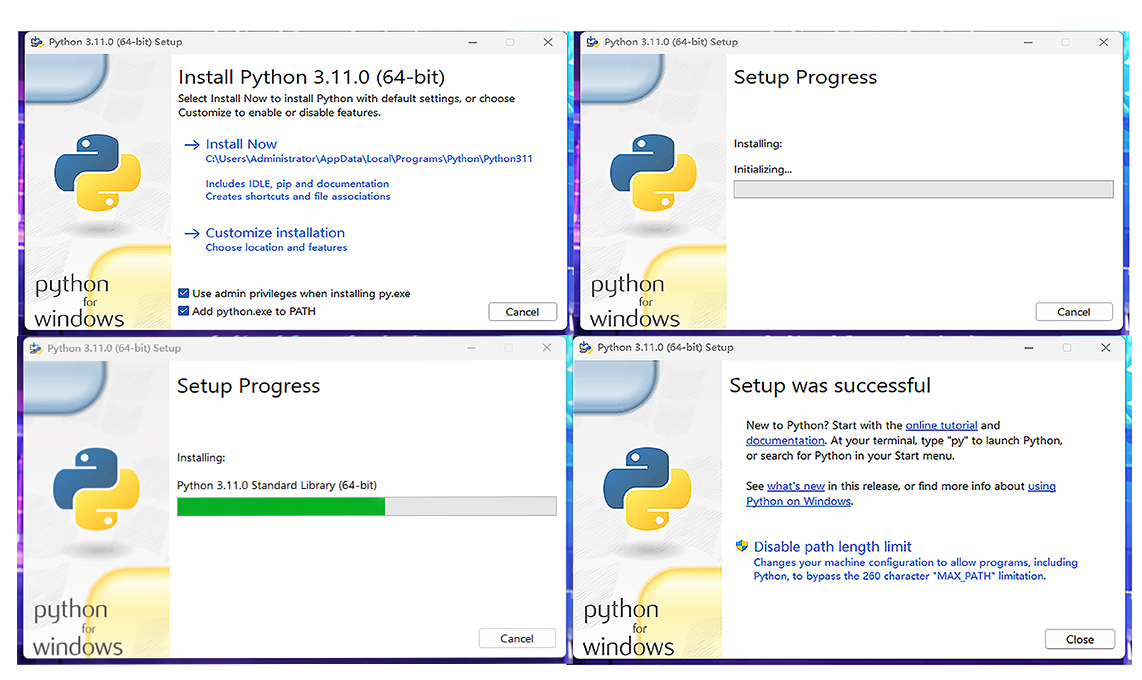
在第一个界面中,有一个默认被选中的选项“Add python.exe to PATH”,或许你会忽略掉它,默认安装上。但正是这个选项让 Windows 识别 Python 解释器位置的关键配置。这里的 PATH 就是我要重点为你讲解的“命令搜索路径”功能。
登录 后留言
全部留言(2)
- 最新
- 精选
AlanHalo
如果变量没有保存在配置文件中重启即恢复;
如果变量已经永久修改了的话,
source /etc/environment
再echo $PATH查看当前服务器的PATH变量值
最后通过export PATH重新给PATH赋上正确的值即可。
2022-11-22
4
不再是入门水平python的小宇
PATH环境变量是操作系统用来查找执行文件的一种机制,它包含一系列目录的路径,当在命令行输入命令时,系统会在这些目录中查找可执行文件。
如果不小心修改了PATH,只保留了`/path/to/python3.10`,那么系统只会在这个目录下查找可执行文件,这可能导致大部分命令不能正常工作,因为他们的执行文件位于不同的目录。
解决这个问题的方法取决于使用的操作系统:
1. 如果正在使用Unix/Linux类的操作系统,那么可以尝试关闭当前的终端窗口,然后重新打开一个新的终端窗口,新的终端窗口应该会有一个默认的PATH环境变量。
2. 如果正在使用Windows操作系统,可以尝试在环境变量的设置中恢复默认的PATH值。
如果这些方法都不能解决问题,或者希望恢复特定的PATH值,那么需要知道原始的PATH值是什么。如果没有记录,那么可能需要从其他使用相同操作系统的机器上获取默认的PATH值,或者搜索操作系统的默认PATH值。
一般来说,为了避免这种问题,当你需要修改PATH时,应该将原始的PATH值添加到新的路径之前,例如:
```bash
export PATH=$PATH:/path/to/new/directory
```
这条命令将`/path/to/new/directory`添加到现有的PATH环境变量之后,而不会覆盖原始的值。
2023-07-06
3
收起评论